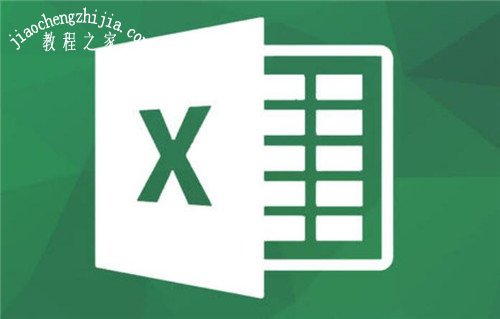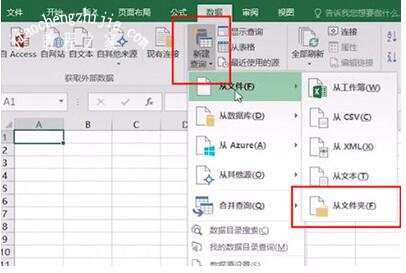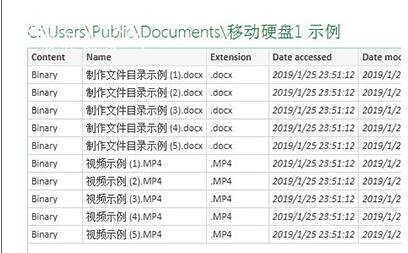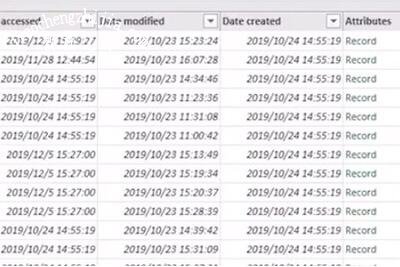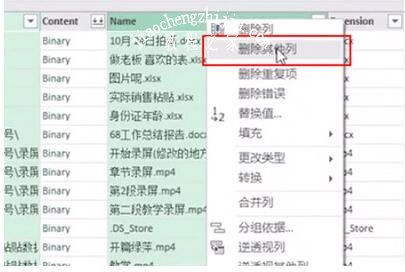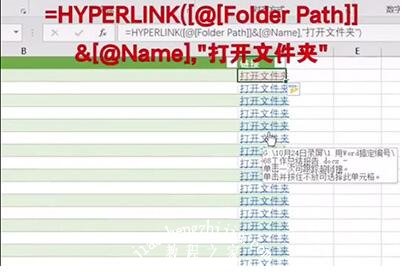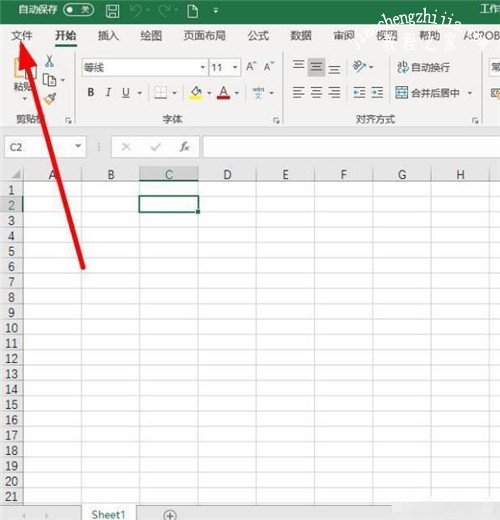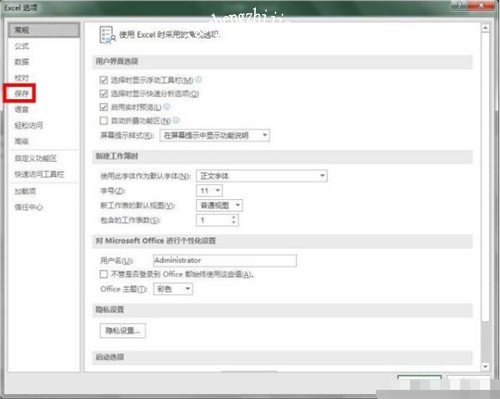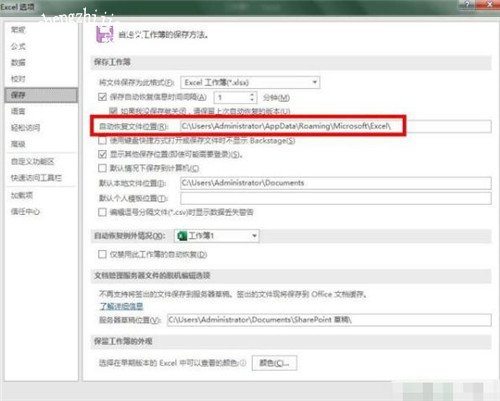excel表格的功能非常多,很多初学的excel还有很多功能并不太了解,比如说用excel制作文件访问路径,有时候我们需要批量的制作文件路径,方便用户查看,怎么制作呢?方法很简单,下面小编为大家带来excel制作文件访问路径的详细教程,不懂的朋友可以花点时间学习下。
excel怎么制作文件访问路径
1、首先我们新建一个Excel表格,点击上方【数据】-【新建查询】-【从文件】-【从文件夹】。然后选择你的文件夹。
2、选择文件夹后点击确定,文件夹内的名称等信息自动导入Excel,确认后点击加载。
3、然后文件夹中所有的文件信息就会显示在Excel表格中。
4、接着我们将文件地址列和姓名列选中,右键【删除其他列】,这样表格中就只有文件名称和对应的地址啦。最后点击关闭并上载,这样整个目录就清晰许多。
5、之后要做的就是制作快速定为打开文件的列表,在最右边的列表输入代码=HYPERLINK([@[Folder Path]]&[@Name],"打开文件夹")
相关知识拓展:excel文件访问路径怎么打开
首先我们得设置好自动保存,打开Excel工作簿编辑软件,点击左上角的文件
接下来在滑出的命令菜单里找到选项按钮
再在弹出的对话框找到保存设置按钮
点开它以后在保存自动恢复信息时间时隔里设置1-10分钟内最好,确定以后出现意外没保存到的文件其实已经保存到了,在你下次打开Excel的时候会提示上次出现意外没有保存的文件是否要恢复。如果没有提示Excel自动保存的文件又在哪里呢?如果是默认的自动保存位置是在C:\Users\Administrator\AppData\Roaming\Microsoft\Excel\里的,在刚才那个设置保存的时间时隔的下方就可以看见哦。
以上便是‘excel怎么制作文件访问路径 excel保存的文件在哪’的全部内容了,希望可以为大家带来帮助,如果你还想了解更多关于excel表格的使用技巧,可以进入教程之家网了解一下。